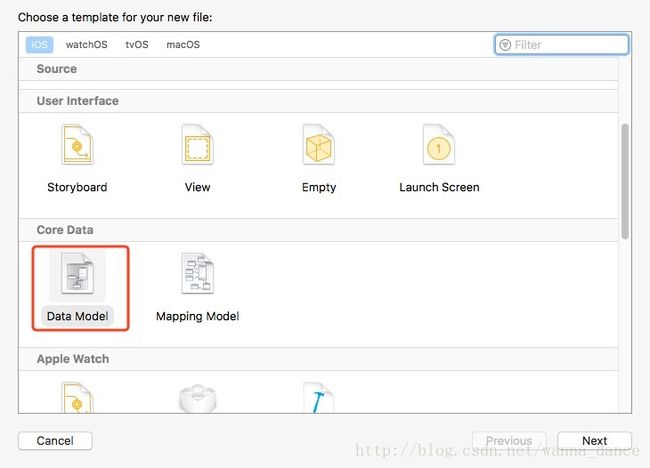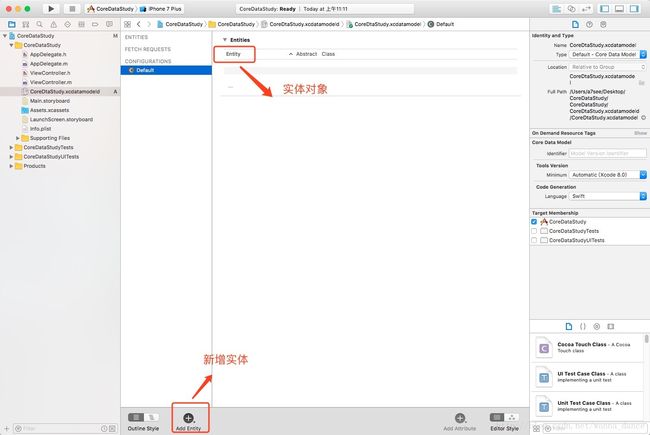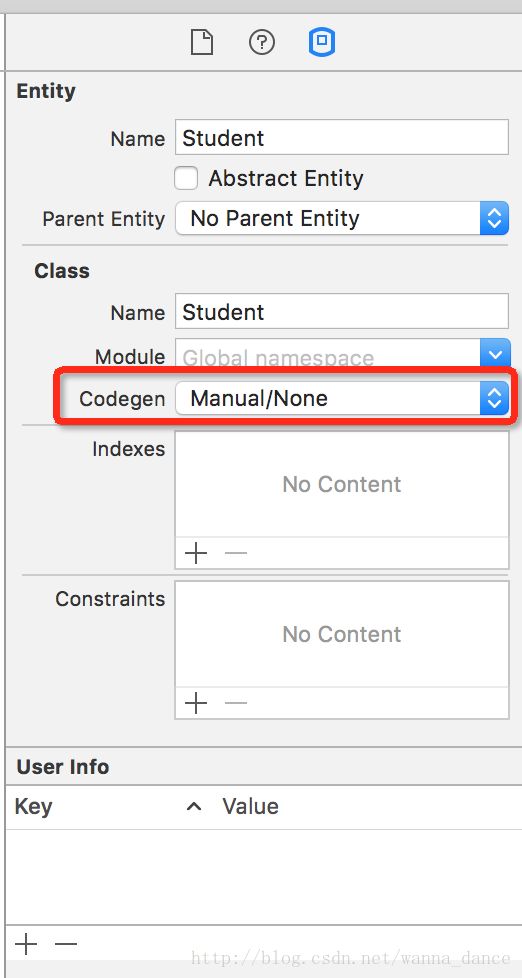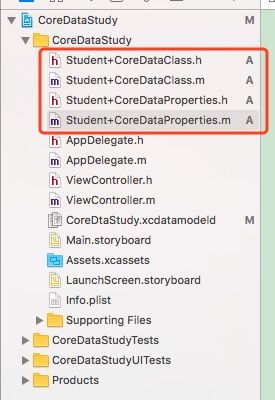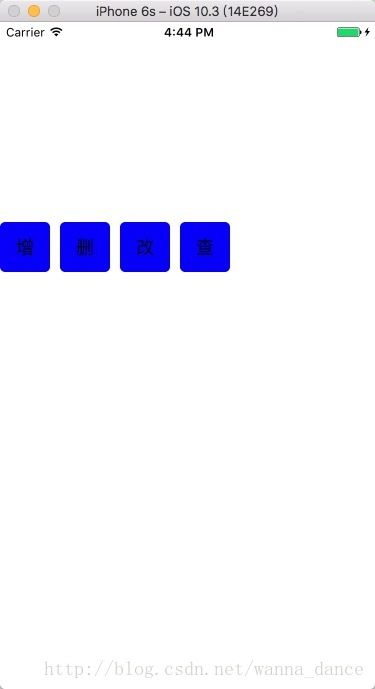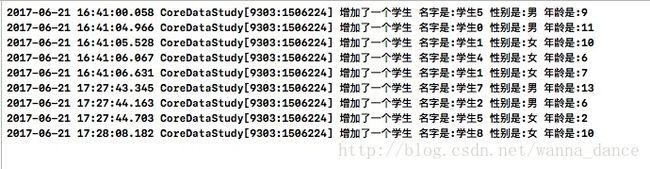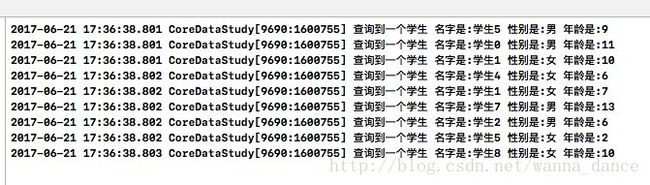iOS 数据库篇(二) CoreData创建与使用
在上一篇博客iOS 数据库篇(一) CoreData 认识与入门—原理讲解篇,我们了解CoreData是什么,CoreData 的原理,结构以及它的优缺点.这篇文章,我们将会学习 CoreData 的创建以及使用方法
1.创建:
创建有两种形式:
- (1)创建工程的时候勾选 UserCoreData选项 如图
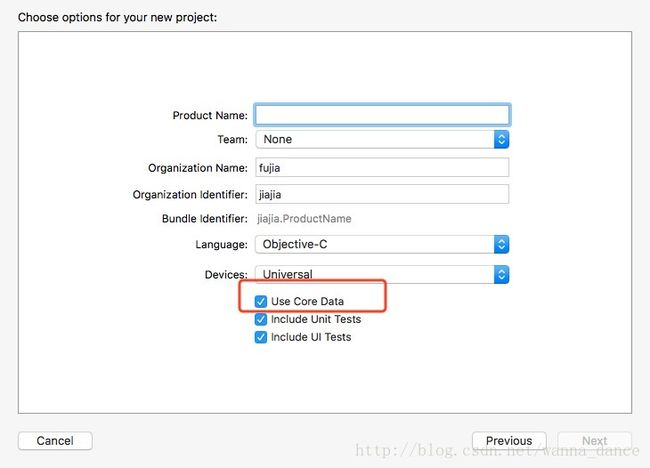
我们会发现,系统已经帮我们创建了一个后缀名为”.xcdatamodeld”的文件
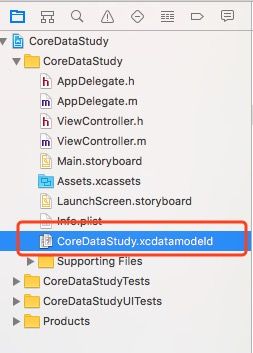
这个待会再介绍
- (2)新建一个DataModel 文件
名字自己定,创建一个xcdatamodeld文件
我们打开这个可以看到是一个这样的文件
现在我们来新建一个实体 点击 Add Entity
这里说明一下 一个 Entity 是一个数据实体 相当于数据库的一个表
这里增加了一个 Student
好了我们的可视化操作就是这些了,下面来创建模型文件
在创建之前我要特别说一下
对于每一个 entity 实体类,Build 过后 Xcode 都会自动帮我们生成相应的实体类代码,生成的代码不会在工程目录中显示出来,但是可以通过导入头文件索引到;当然也可以配置成手动生成的,选中对应的 Entity 然后点击右侧面板的 Codegen,把 ClassDefinition 修改成 Manual/None,然后 Xcode 就不会再自动生成了。 如图所示
Editor ->Create NSManagedObject Subclass
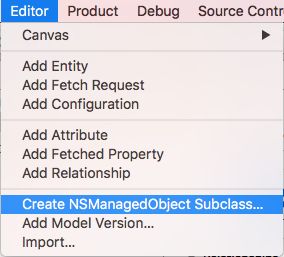
勾选我们生成的 DataModel 即可
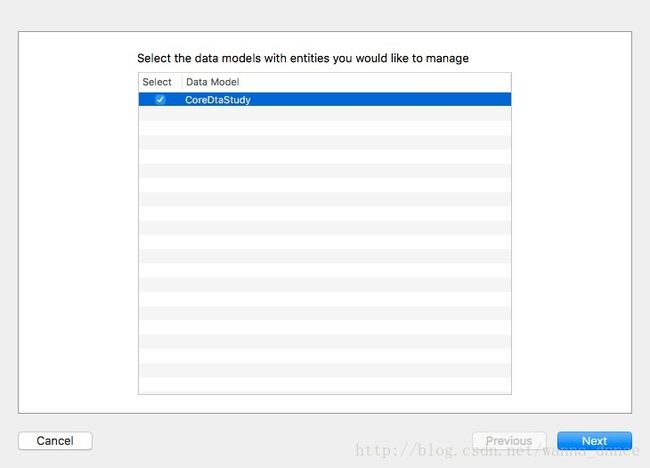
生成了我们显示这四个文件
这里贴出部分主要代码
- (void)viewDidLoad {
[super viewDidLoad];
///拿到appDelegate
appDelegate = (AppDelegate *)[UIApplication sharedApplication].delegate;
///创建增删改查按钮
[self createBtns];
}下面是创建按钮的代码
-(void)createBtns
{
NSArray *butsNameArray = @[@"增",@"删",@"改",@"查"];
int butW = 50;
for (int i = 0; i < butsNameArray.count; i++) {
///btn name
NSString * btnName = butsNameArray[i];
UIButton *button = [UIButton buttonWithType:UIButtonTypeCustom];
button.frame = CGRectMake(i * butW + 10 * i, 200, butW, butW);
button.backgroundColor = [UIColor blueColor];
button.layer.cornerRadius = 5;
button.layer.masksToBounds = YES;
[button setTitle:btnName forState:UIControlStateNormal];
[button setTitleColor:[UIColor blackColor] forState:UIControlStateNormal];
[button addTarget:self
action:@selector(clickBtnAction:)
forControlEvents:UIControlEventTouchUpInside];
button.tag = 1000 + i;
[self.view addSubview:button];
}
}
点击按钮的代码
-(void)clickBtnAction:(UIButton *)btn
{
NSInteger tag = btn.tag - 1000;
switch (tag) {
case 0:
[self addAction]; ///增
break;
case 1:
[self deleteAction]; ///删
break;
case 2:
[self updateAction]; ///改
break;
case 3:
[self selectAtion]; ///查
default:
break;
}
}让我们来看一下 增加一个实体的代码
让我们点击 按钮 “增”
///增
-(void)addAction
{
///此代码等价于 == 类的 alloc init
Student *stu = [NSEntityDescription insertNewObjectForEntityForName:@"Student"
inManagedObjectContext:appDelegate.persistentContainer.viewContext];
///赋值
stu.name = [NSString stringWithFormat:@"学生%d",arc4random()%10];
stu.sex = arc4random()%2 == 0 ? YES:NO;
stu.age = arc4random()%15;
///打印
NSLog(@"增加了一个学生 名字是:%@ 性别是:%@ 年龄是:%hd",stu.name,stu.sex == YES ? @"男":@"女",stu.age);
[appDelegate saveContext];
}下面我们来执行查询的代码
///查
-(void)selectAtion
{
///先读取这个类 这里有点像字典里面根据 key 查找 value 的意思
NSEntityDescription *entity = [NSEntityDescription entityForName:@"Student"
inManagedObjectContext:appDelegate.persistentContainer.viewContext];
///创建查询请求
NSFetchRequest *request = [[NSFetchRequest alloc]init];
///设置查询请求的 实体
[request setEntity:entity];
///获取查询的结果
NSArray *resultArray = [appDelegate.persistentContainer.viewContext executeFetchRequest:request
error:nil];
///打印查询结果
for (Student *stu in resultArray) {
NSLog(@"查询到一个学生 名字是:%@ 性别是:%@ 年龄是:%hd",stu.name,stu.sex == YES ? @"男":@"女",stu.age);
}
}我们也可以通过条件查询 这里的条件查询是用的 NSPredicate 谓词查询,至于谓词查询的语法,这里不做一一赘述,有时间博主会奉上谓词查询语法
我们通过添加
///这是查询条件
NSPredicate *predicate = [NSPredicate predicateWithFormat:@"age=10"];
[request setPredicate:predicate];这两行代码 查询 整体代码如下
///查
-(void)selectAtion
{
///先读取这个类 这里有点像字典里面根据 key 查找 value 的意思
NSEntityDescription *entity = [NSEntityDescription entityForName:@"Student"
inManagedObjectContext:appDelegate.persistentContainer.viewContext];
///创建查询请求
NSFetchRequest *request = [[NSFetchRequest alloc]init];
///设置查询请求的 实体
[request setEntity:entity];
///这是查询条件
NSPredicate *predicate = [NSPredicate predicateWithFormat:@"age=10"];
[request setPredicate:predicate];
///获取查询的结果
NSArray *resultArray = [appDelegate.persistentContainer.viewContext executeFetchRequest:request
error:nil];
///打印查询结果
for (Student *stu in resultArray) {
NSLog(@"查询到一个学生 名字是:%@ 性别是:%@ 年龄是:%hd",stu.name,stu.sex == YES ? @"男":@"女",stu.age);
}
}接下来我们来看删除
删除的代码如下,我这里示范的删除年龄为10 的学生
///删
-(void)deleteAction
{
///读取所有学生的实体
NSEntityDescription *entity = [NSEntityDescription entityForName:@"Student"
inManagedObjectContext:appDelegate.persistentContainer.viewContext];
///创建请求
NSFetchRequest *request = [[NSFetchRequest alloc]init];
[request setEntity:entity];
///创建条件 年龄 = 10 的学生
NSPredicate *predicate = [NSPredicate predicateWithFormat:@"age=10"];
[request setPredicate:predicate];
///获取符合条件的结果
NSArray *resultArray = [appDelegate.persistentContainer.viewContext executeFetchRequest:request
error:nil];
if (resultArray.count>0) {
for (Student *stu in resultArray) {
///删除实体
[appDelegate.persistentContainer.viewContext deleteObject:stu];
}
///保存结果并且打印
[appDelegate saveContext];
NSLog(@"删除年龄为10的学生完成");
}else{
NSLog(@"没有符合条件的结果");
}
}
紧接着删除完后我们查询所有的学生 打印结果如下
接着我们来看改的代码
///改
-(void)updateAction
{
///读取所有学生的实体
NSEntityDescription *entity = [NSEntityDescription entityForName:@"Student"
inManagedObjectContext:appDelegate.persistentContainer.viewContext];
///创建请求
NSFetchRequest *request = [[NSFetchRequest alloc]init];
[request setEntity:entity];
///创建条件 年龄 < 10 的学生
NSPredicate *predicate = [NSPredicate predicateWithFormat:@"age<10"];
[request setPredicate:predicate];
///获取符合条件的结果
NSArray *resultArray = [appDelegate.persistentContainer.viewContext executeFetchRequest:request
error:nil];
if (resultArray.count>0) {
for (Student *stu in resultArray) {
///把年龄 + 10岁
stu.age = stu.age + 10;
///并且把名字添加一个修
stu.name = [NSString stringWithFormat:@"%@修",stu.name];
}
///保存结果并且打印
[appDelegate saveContext];
NSLog(@"修改学生信息完成");
}else{
NSLog(@"没有符合条件的结果");
}
}我们查询年龄< 10 的学生 把年龄+10 并且在名字后面 添加一个修
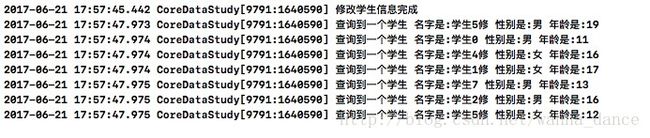
我们今天 CoreData 的创建和初步使用就到这了 辛苦大家观看啦
另外附上代码一份
点击这里下载